Squetty je aplikacija za dijeljenje videozapisa i slika. Razlog njegove popularnosti je da su svi poslani poruke nakon čitanja zauvijek izbrisani i ne mogu se obnoviti.
Da biste počeli koristiti stvaranje, preuzmite ga na Google Play i Instalirajte. Nakon toga, morat ćete stvoriti račun - dođite do prijave i lozinke. Imajte na umu da je prijava istovremeno ime i neće se mijenjati, samo ako stvorite novi račun. Također ćete morati potvrditi telefonski broj.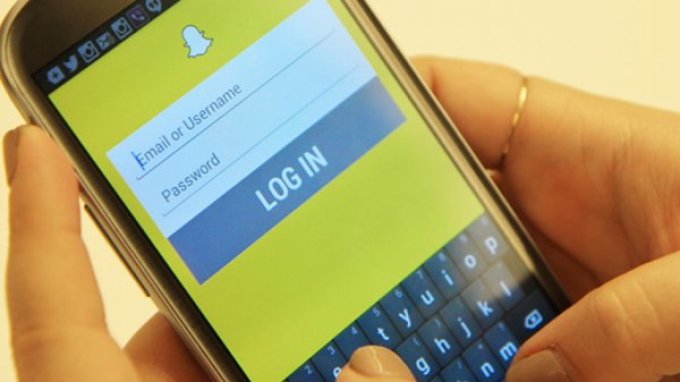 Da biste počeli koristiti aplikaciju, morate dodati prijatelje. Program će skenirati vaše kontakte i ponuditi popis onih koji su registrirani u stvaranju. Ako želite ručno dodati kontakte - preskočite ovaj korak.
Da biste počeli koristiti aplikaciju, morate dodati prijatelje. Program će skenirati vaše kontakte i ponuditi popis onih koji su registrirani u stvaranju. Ako želite ručno dodati kontakte - preskočite ovaj korak.
Također možete dodati prijatelje ručno: idite na postavke profila i kliknite "Dodaj prijatelje". Zatim morate unijeti korisničko ime. Imajte na umu da na tom mjestu ne možete tražiti osobu na adresu e-pošte ili broj telefona.
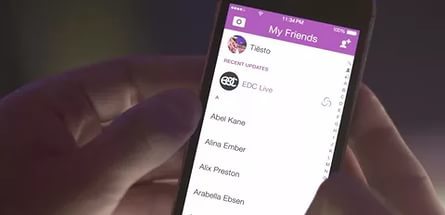
- da biste snimili sliku, kliknite na krug u središtu zaslona;
- da biste snimili videozapis, morate kliknuti i ne pustiti, također napomenuti da je maksimalna duljina snimanja 10 sekundi;
- ako ste napravili fotografiju ili videozapis, ne sviđa vam se, onda za brisanje, pritisnite križ;
- također trebate postaviti vrijeme tijekom kojeg možete pregledati vaše učvršćenje (ne može biti dulje od 10 sekundi);
- za videozapis nije postavljen vremensko ograničenje.

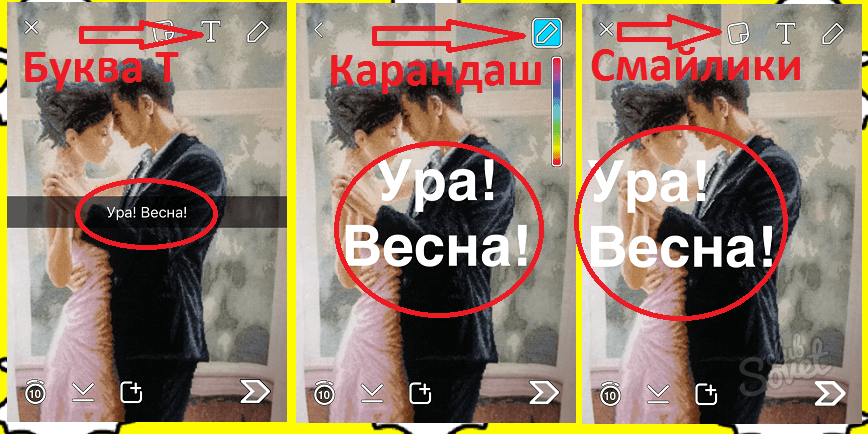 Na biču možete primijeniti smiješan učinak na fotografiju, za to:
Na biču možete primijeniti smiješan učinak na fotografiju, za to:
- u glavnom izborniku odaberite samo-komoru;
- držite mjesto na zaslonu gdje vaše lice;
- pričekajte dok se ne pojavi rešetka;
- otpustite zaslon i dostupni efekti će se pojaviti na dnu.


Za to vrijeme svatko tko ima pristup ovom odjeljku moći će vidjeti spremljeni sadržaj.































